Muitos usuários do Android têm migrado para o iPhone da Apple e, claro, precisam transferir todos os arquivos do seu dispositivo antigo para o iPhone. Esse processo não é difícil. No entanto, o usuário pode se deparar com um problema na hora de transferir backup do WhatsApp do Android para iPhone. Afinal, ninguém quer perder suas conversas no mensageiro da Meta. Se você está migrando do Android para o iPhone e quer transferir seu WhatsApp do Android sem perder nada, esse post é para você!
Neste artigo, mostraremos para você as soluções que podem ser usadas para transferir backup do WhatsApp do Android para iPhone. Existem soluções gratuitas e pagas, e todas elas funcionam e evitam que você perca as conversas ao trocar de celular.
Transferir pelo Tenorshare iCareFone Transfer facilmente
Enquanto o WhatsApp não apresenta uma solução nativa para transferir as conversas do Android para iPhone, a melhor alternativa é usar um software de terceiros, como o Tenorshare iCareFone Transfer.
O iCareFone Transfer é um software completo. Com ele você pode transferir backup do WhatsApp do Android para iPhone ou iPhone para Android facilmente. Basta seguir etapas simples, e leratentamente as informações fornecidas durante todo o processo de transferência que, em minutos você transfere o backup do WhatsApp. Veja o passo a passo completo abaixo:
Passo 1: Faça o download do iCareFone Transfer. Em seguida, abra o software no seu computador.
Passo 2: O próximo passo é conectar o seu celular Android e o iPhone no computador usando o cabo USB. No Android pode ser necessário ativar a depuração USB.
Passo 3: Na tela inicial do software, clique na opção “WhatsApp”. Em seguida, seu celular Android será identificado e mostrado na opção “Origem” e o iPhone na opção “Destino”. Então clique em “Transferir”.
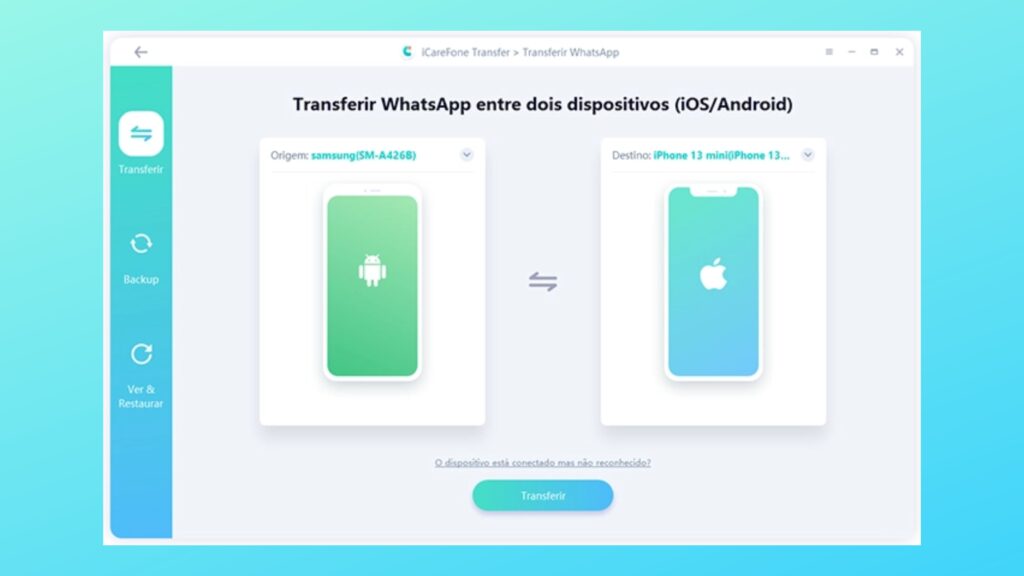
Após seguir o passo acima, você verá uma janela pop-up informando que os arquivos do WhatsApp no iPhone serão substituídos, clique em “Sim” para continuar.
Passo 4: Neste ponto, o software mostrará uma sequência de etapas que você precisa seguir. Comece criando um backup no celular Android, e o software obterá automaticamente as informações sobre o dispositivo original.
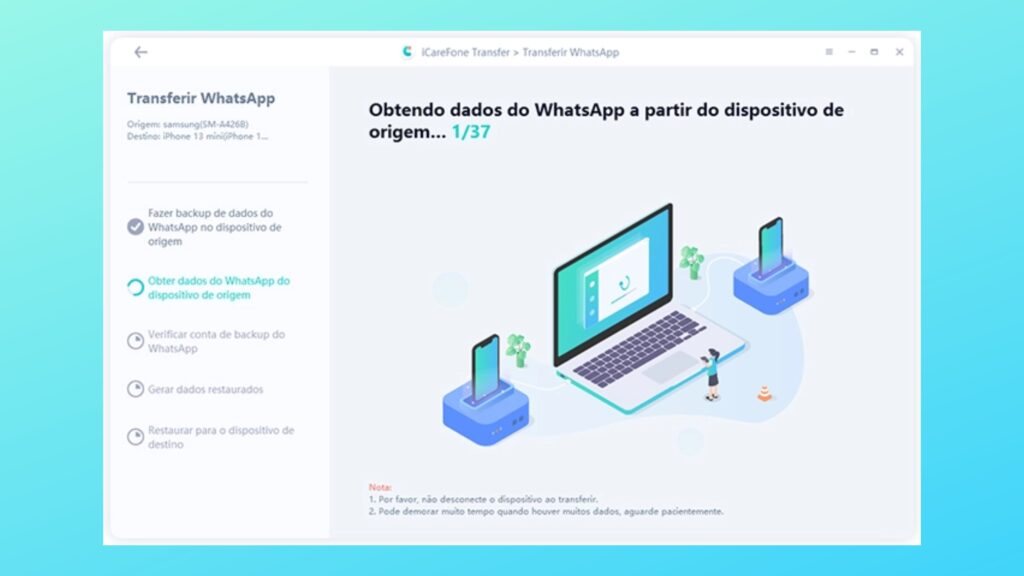
Passo 5: Agora, você precisará fazer login na conta WhatsApp no iPhone e restaurar seu backup com sucesso.
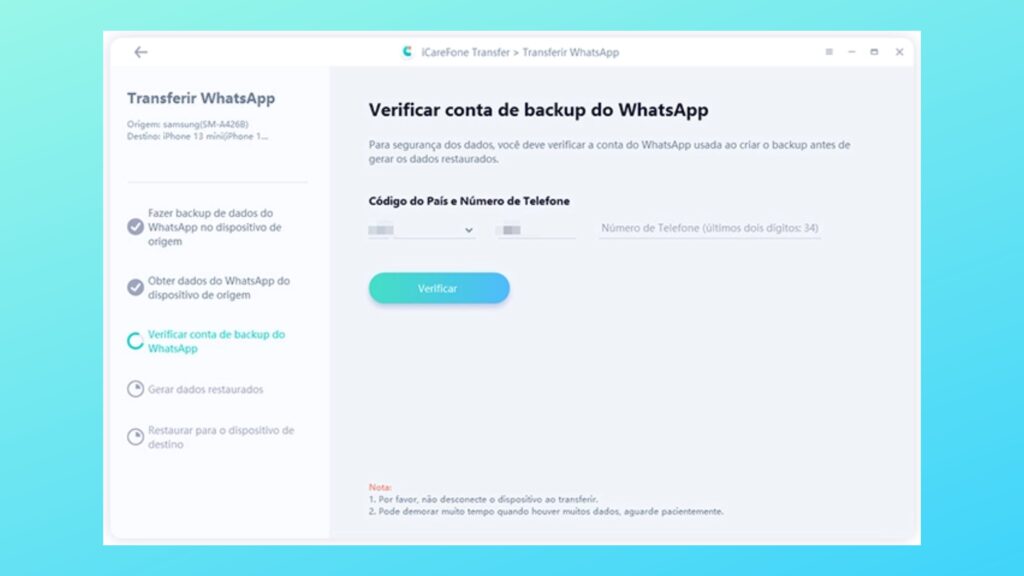
Passo 6: Após você passar por todas as etapas de criação de backup, geração de dados e verificação de conta, você pode transferir dados para o seu iPhone, que geralmente leva apenas alguns minutos e todos os problemas são resolvidos sem problemas.
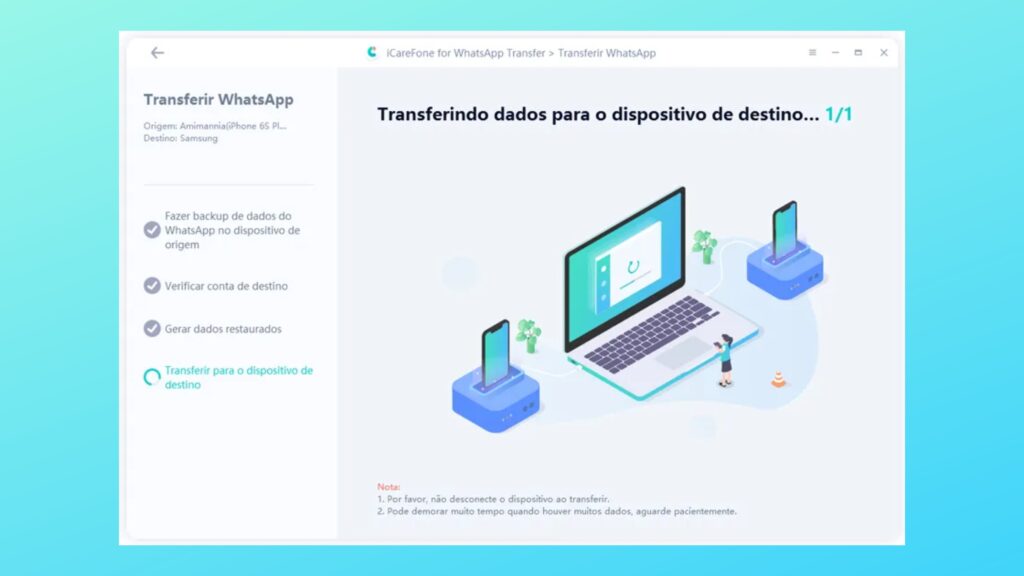
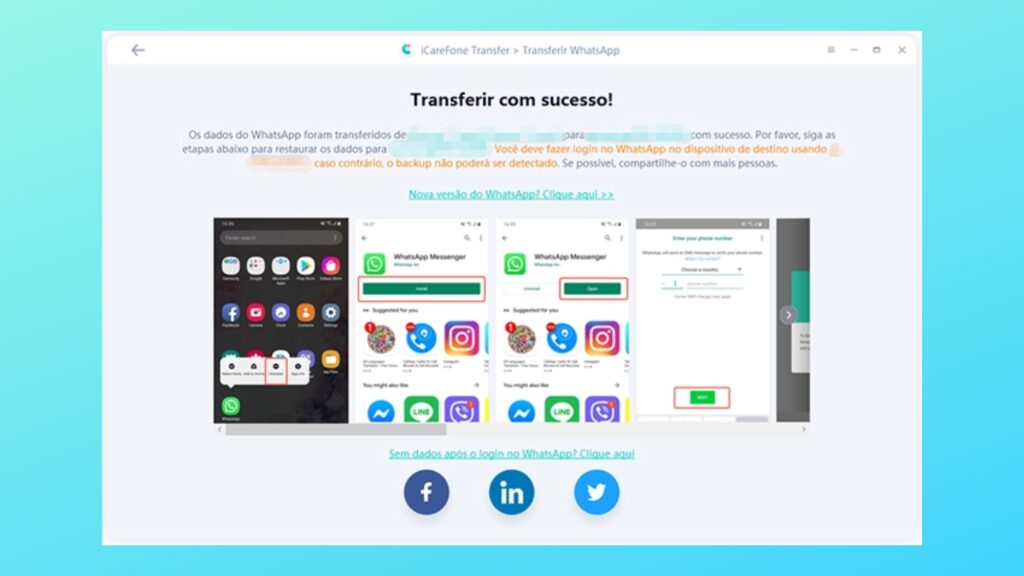
Uma das vantagens do iCareFone Transfer é que ele é compatível com a maioria dos modelos de Android e iPhone, tem suporte para a língua portuguesa e possui etapas fáceis de serem concluídas. Além disso, o software entrega o que promete. Recomendamos usar o iCareFone Transfer porque com ele, você não perde nenhuma conversa salva no backup.
Transferir pelo backup do WhatsApp
Mesmo que o WhatsApp não forneça uma solução nativa para transferir backup das conversas do WhatsApp do Android para o iPhone, o aplicativo fornece a opção de exportar o histórico das conversas (com ou sem mídia) para um endereço de e-mail. Então, essa pode ser uma solução viável para esse problema.
Transferir pelo E-mail:
Essa solução não vai pegar todas as conversas do WhatsApp Android e restaurar no iPhone. A vantagem dessa solução é que você pode selecionar apenas as conversas importantes para você e exportar para sua caixa de entrada de e-mail, assim você pode visualizar em .txt quando quiser no iPhone ou mesmo no computador. No entanto, a desvantagem é que você não pode restaurar essas conversas no iPhone e ler elas no aplicativo WhatsApp. Além disso, precisa fazer o processo de exportação de conversas para cada conversa individualmente.
Para transferir suas conversas pelo e-mail, siga os passos abaixo:
Passo 1: No seu celular Android, abra o aplicativo WhatsApp e vá para “Configurações”.
Passo 2: Em seguida, clique na opção “Conversas” e depois em “Histórico de conversas”.
Passo 3: Clique em “Exportar conversas” e selecione a conversa que você quer exportar para o iPhone.
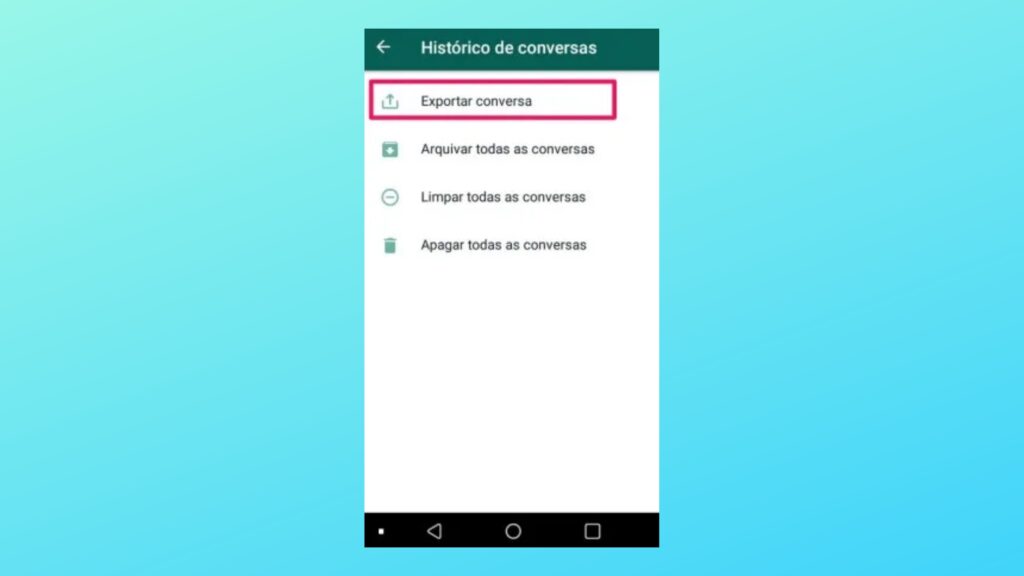
Passo 4: O WhatsApp mostrará uma janela pop-up perguntando se você quer anexar os arquivos de mídia da conversa, escolha uma opção para continuar.
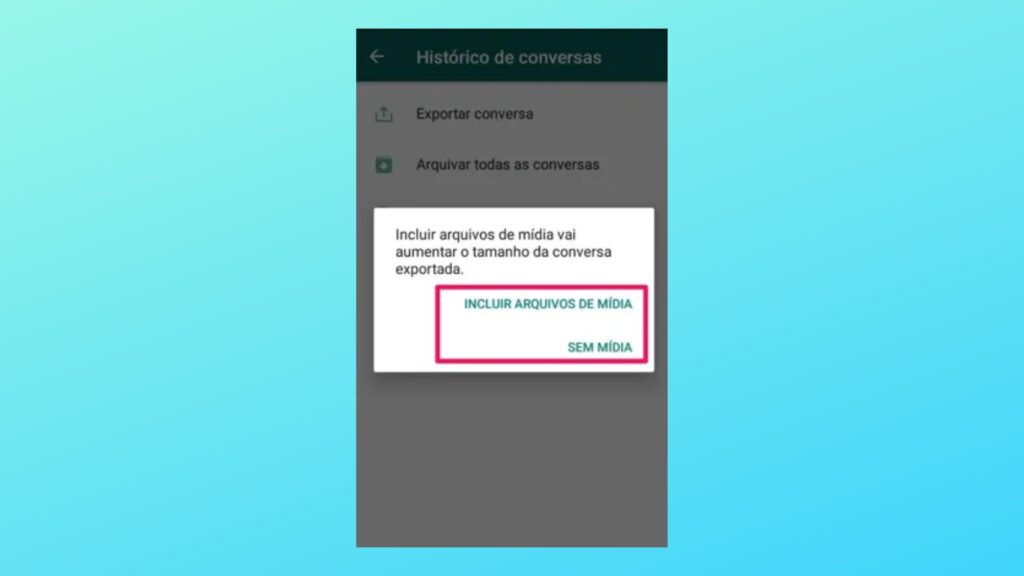
Passo 5: Agora selecione a opção “Gmail” e digite o endereço de e-mail do destinatário na opção “Para” – aconselho você usar o seu próprio endereço de e-mail aqui – e toque em “Enviar”.
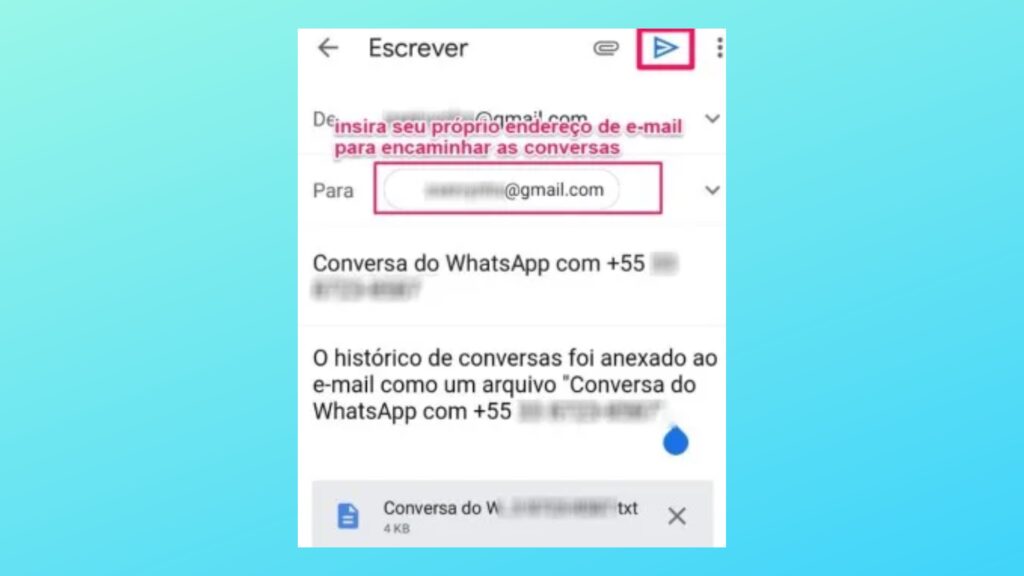
Passo 6: Para você visualizar as conversas exportadas, apenas abra o seu e-mail e clique no arquivo .txt ou nos arquivos de mídia (se você escolheu anexá-los).
Transferir pelo Drive
Uma das formas mais práticas de armazenamento do backup do WhatsApp é na nuvem. Ao armazenar os dados de backup lá, você poderá ter acesso a eles em qualquer outro aparelho, em qualquer lugar e quando quiser.
Abaixo, utilizaremos como exemplo o serviço de armazenamento na nuvem Google Drive, já que ele pode ser acessado com facilidade através de uma conta Google em qualquer dispositivo. Apesar disso, outros serviços como o iCloud também servem o mesmo propósito e podem ser utilizados.
Passo 1: Abra o WhatsApp e vá em “Configurações”. Em seguida, selecione o menu “Conversa” e “Backup de Conversa” a seguir.
Passo 2: O próximo passo é tocar em “Fazer Backup” para iniciar a transferência imediata para o Google Drive. Finalizado o processo os dados estarão salvos na nuvem do Drive.
Passo 3: Instale o WhatsApp em outro aparelho. O aplicativo dará a opção de restaurar dados de backup. Confirme, escolha restaurar do Drive e pronto.
Conclusão
Neste artigo, abordamos as principais soluções para transferir backup do WhatsApp do Android para o iPhone. Infelizmente, o WhatsApp ainda não tem uma opção de gerar backup no Android e restaurar no iPhone, mas ele fornece a opção de exportar para o e-mail o histórico de conversas como arquivo .txt e anexar arquivos de mídia, ou salvar no Drive e recuperar esses dados. No entanto, a melhor alternativa é usar software de terceiros, a opção mais recomendada é o Tenorshare iCareFone Transfer, pela sua facilidade de uso, segurança na transferência dos dados e simplicidade em todo o processo de transferência.
